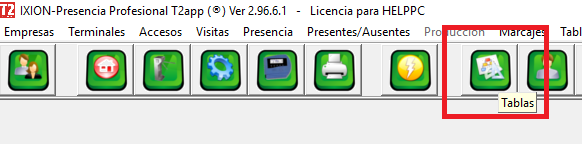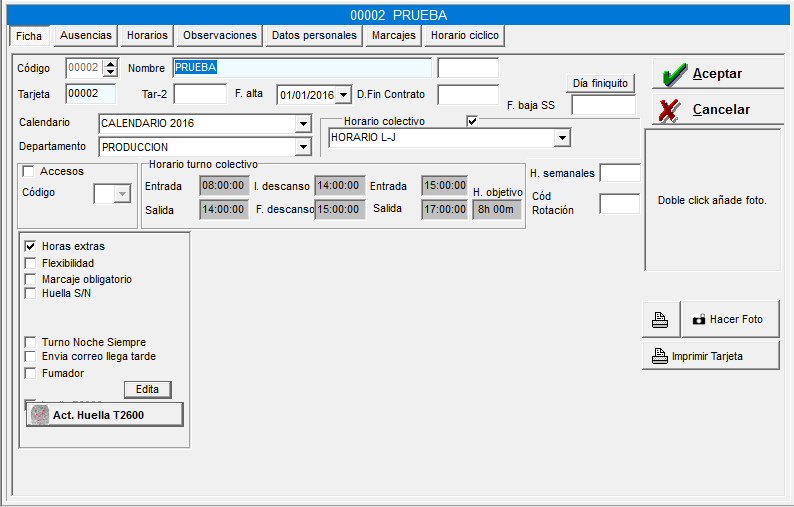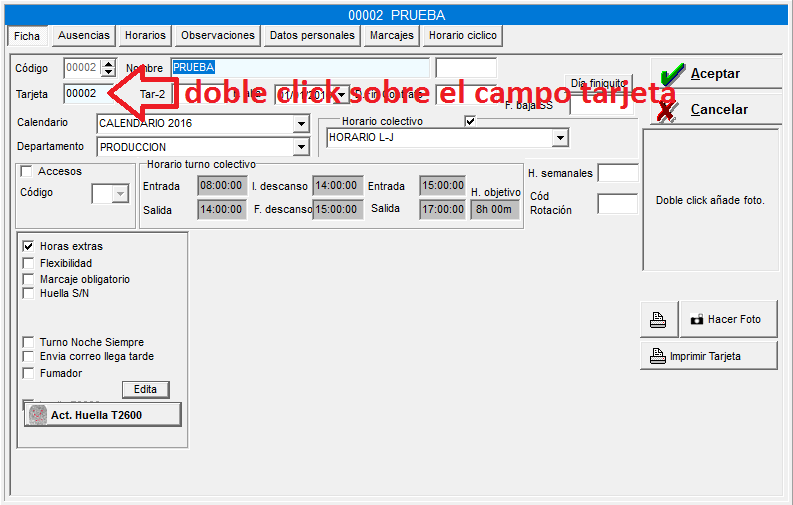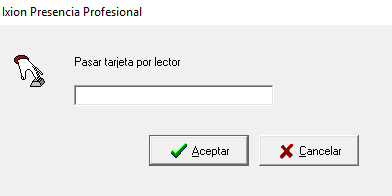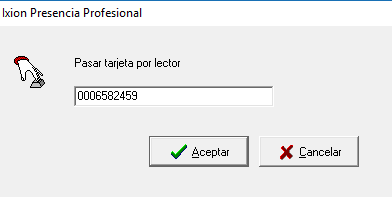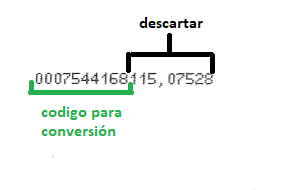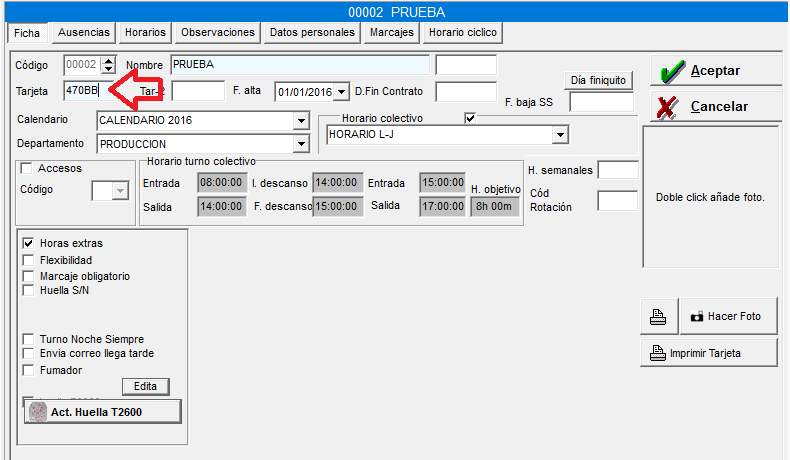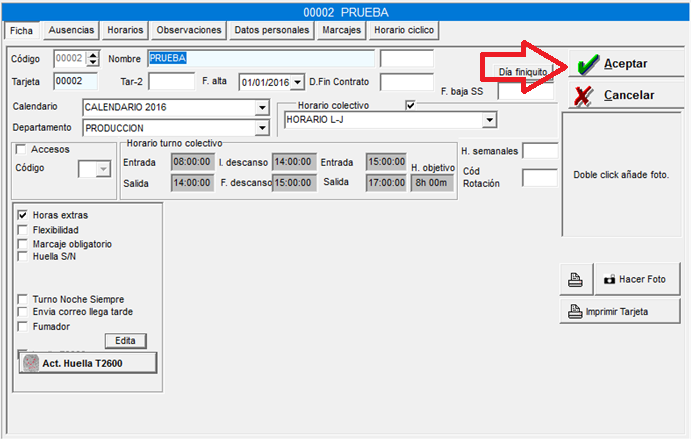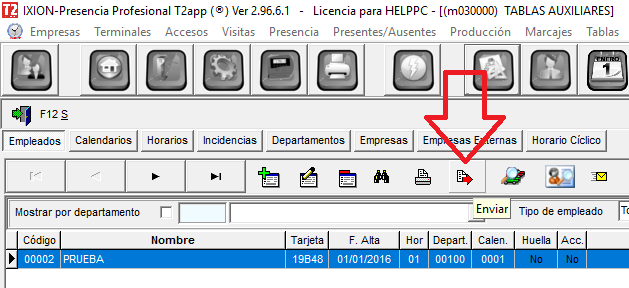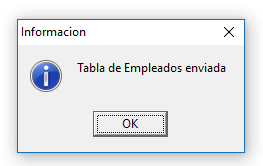El proceso de alta de tarjetas en Ixion Presencia es muy sencillo ver pasos a seguir en esta entrada o descargar el pdf adjunto
Contenido
Introducción: ……………………………………………………………………………………………………………………………………… 3
Pasos a seguir: ……………………………………………………………………………………………………………………………………. 3
Conversor online código tarjetas y llaveros de proximidad. ………………………………..…………………………… 8
Introducción:
Las altas de tarjetas y llaveros de proximidad en el terminal T2CP1 se registran exclusivamente desde el software Presencia.
Pasos a seguir:
1- Accedemos a la aplicación de Presencia y entramos en la Tablas/Empleados.
Una vez dentro de Tablas, accedemos a la ficha del empleado que queremos asignarle la tarjeta o llavero de proximidad:
Nos dirigimos al campo que pone “Tarjeta” y realizamos doble clic sobre el (en el caso de que la tarjeta lleve impreso diez dígitos decimales que empiecen por 00):
Al realizar doble clic sobre el campo tarjeta nos abrirá la siguiente ventana:
Introduciremos los diez dígitos (decimales) que vienen impresos en el reverso de la tarjeta de proximidad o llavero de proximidad y pulsaremos en Aceptar:
NOTA: Dependiendo del fabricante algunas tarjetas llevan impreso 13 dígitos decimales de los cuales hay que descartar los 3 ultimos dígitos . Ejemplo:
En este caso el código correcto a introducir en el campo del lector seria: 0007544168.
Esta ventana que nos abre al hacer doble clic sobre el campo Tarjeta (pase la tarjeta por el lector) donde después introduciremos los diez dígitos decimales, se usa para realizar la conversión del formato estándar de tarjetas 10 dígitos decimales a 5 dígitos hexadecimales (letras y números) que es el formato con el que trabajara el reloj T2CP1.
En caso (extraño “ya que no es el estándar”) de que las tarjetas estén impresas con 5 dígitos hexadecimales (letras y números) podríamos introducir directamente el código de la tarjeta sobre el campo tarjeta:
Una vez que ya tengamos la ficha del empleado con los 5 dígitos hexadecimales pulsamos en aceptar en la ficha del empleado para que nos guarde los cambios.
El último paso y muy importante, es enviar la tabla de empleados al reloj para que reciba la modificación realizada en la ficha.
Podemos forzar el envió de la tabla al terminal desde el siguiente botón en Tablas/Empleados:
O bien cuando pulsamos F12 (para salir de la tabla de empleados) si el programa detecta que hay una modificación en la ficha de empleado la enviara automáticamente: